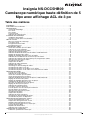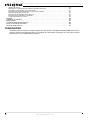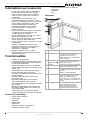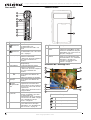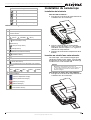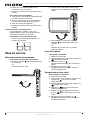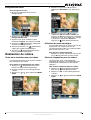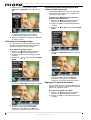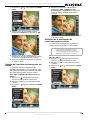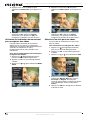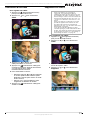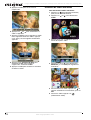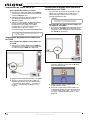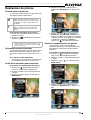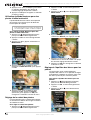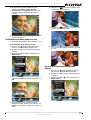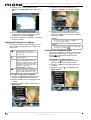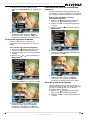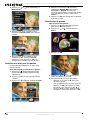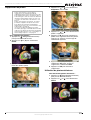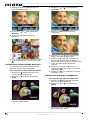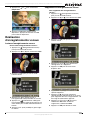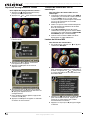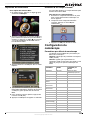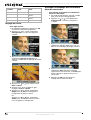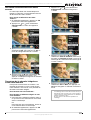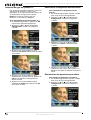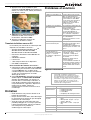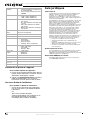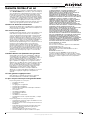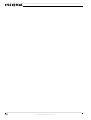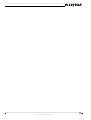Insignia NS-DCC5HB09 Manuel utilisateur
- Catégorie
- Lecteurs MP3 / MP4
- Taper
- Manuel utilisateur

Caméscope numérique haute définition de 5 Mpx avec affichage ACL de 3 po
NS-DCC5HB09
Guide de l’utilisateur


1
www.insigniaproducts.com
Insignia NS-DCC5HB09
Caméscope numérique haute définition de 5
Mpx avec affichage ACL de 3 po
Table des matières
Introduction . . . . . . . . . . . . . . . . . . . . . . . . . . . . . . . . . . . . . . . . . . . . . . . . . . . . . . . . . . . . . . . . . 2
Informations sur la sécurité . . . . . . . . . . . . . . . . . . . . . . . . . . . . . . . . . . . . . . . . . . . . . . . . . . . . . 3
Fonctionnalités. . . . . . . . . . . . . . . . . . . . . . . . . . . . . . . . . . . . . . . . . . . . . . . . . . . . . . . . . . . . . . . 3
Contenu de l'emballage . . . . . . . . . . . . . . . . . . . . . . . . . . . . . . . . . . . . . . . . . . . . . . . . . . . . . . . . . . . . . .3
Face avant . . . . . . . . . . . . . . . . . . . . . . . . . . . . . . . . . . . . . . . . . . . . . . . . . . . . . . . . . . . . . . . . . . . . . . . .3
Face arrière . . . . . . . . . . . . . . . . . . . . . . . . . . . . . . . . . . . . . . . . . . . . . . . . . . . . . . . . . . . . . . . . . . . . . . .4
Panneau latéral . . . . . . . . . . . . . . . . . . . . . . . . . . . . . . . . . . . . . . . . . . . . . . . . . . . . . . . . . . . . . . . . . . . .4
Utilisation de l’affichage ACL . . . . . . . . . . . . . . . . . . . . . . . . . . . . . . . . . . . . . . . . . . . . . . . . . . . . . . . . . .4
Installation du caméscope . . . . . . . . . . . . . . . . . . . . . . . . . . . . . . . . . . . . . . . . . . . . . . . . . . . . . . 5
Installation de la batterie . . . . . . . . . . . . . . . . . . . . . . . . . . . . . . . . . . . . . . . . . . . . . . . . . . . . . . . . . . . . .5
Insertion ou retrait d’une carte mémoire . . . . . . . . . . . . . . . . . . . . . . . . . . . . . . . . . . . . . . . . . . . . . . . . .5
Mise en service . . . . . . . . . . . . . . . . . . . . . . . . . . . . . . . . . . . . . . . . . . . . . . . . . . . . . . . . . . . . . . 6
Mise sous tension du caméscope . . . . . . . . . . . . . . . . . . . . . . . . . . . . . . . . . . . . . . . . . . . . . . . . . . . . . .6
Prise d'une photo . . . . . . . . . . . . . . . . . . . . . . . . . . . . . . . . . . . . . . . . . . . . . . . . . . . . . . . . . . . . . . . . . . .6
Enregistrement d'une vidéo . . . . . . . . . . . . . . . . . . . . . . . . . . . . . . . . . . . . . . . . . . . . . . . . . . . . . . . . . . .6
Enregistrement vocal . . . . . . . . . . . . . . . . . . . . . . . . . . . . . . . . . . . . . . . . . . . . . . . . . . . . . . . . . . . . . . . .7
Réalisation de vidéos. . . . . . . . . . . . . . . . . . . . . . . . . . . . . . . . . . . . . . . . . . . . . . . . . . . . . . . . . . 7
Choix de la résolution pour les vidéos . . . . . . . . . . . . . . . . . . . . . . . . . . . . . . . . . . . . . . . . . . . . . . . . . . .7
Utilisation du zoom numérique . . . . . . . . . . . . . . . . . . . . . . . . . . . . . . . . . . . . . . . . . . . . . . . . . . . . . . . . .7
Choix de l'exposition pour les vidéos . . . . . . . . . . . . . . . . . . . . . . . . . . . . . . . . . . . . . . . . . . . . . . . . . . . .7
Utilisation de l'éclairage intégré . . . . . . . . . . . . . . . . . . . . . . . . . . . . . . . . . . . . . . . . . . . . . . . . . . . . . . . .8
Utilisation du Mode Nocturne pour des vidéos à faible luminosité . . . . . . . . . . . . . . . . . . . . . . . . . . . . . .8
Réglage de la netteté des vidéos. . . . . . . . . . . . . . . . . . . . . . . . . . . . . . . . . . . . . . . . . . . . . . . . . . . . . . .8
Réglage de l’équilibre des blancs pour les vidéos . . . . . . . . . . . . . . . . . . . . . . . . . . . . . . . . . . . . . . . . . .9
Utilisation de la stabilisation du mouvement pour les vidéos . . . . . . . . . . . . . . . . . . . . . . . . . . . . . . . . . .9
Utilisation de la détection du mouvement pour enregistrer des vidéos . . . . . . . . . . . . . . . . . . . . . . . . .10
Sélection d'un effet pour les vidéos . . . . . . . . . . . . . . . . . . . . . . . . . . . . . . . . . . . . . . . . . . . . . . . . . . . .10
Visualisation d'une vidéo . . . . . . . . . . . . . . . . . . . . . . . . . . . . . . . . . . . . . . . . . . . . . . . . . . . . . . . . . . . .11
Suppression de vidéos . . . . . . . . . . . . . . . . . . . . . . . . . . . . . . . . . . . . . . . . . . . . . . . . . . . . . . . . . . . . . .11
Utilisation de vidéos miniatures . . . . . . . . . . . . . . . . . . . . . . . . . . . . . . . . . . . . . . . . . . . . . . . . . . . . . . .12
Répétition des vidéos. . . . . . . . . . . . . . . . . . . . . . . . . . . . . . . . . . . . . . . . . . . . . . . . . . . . . . . . . . . . . . .13
Verrouillage ou déverrouillage de vidéos . . . . . . . . . . . . . . . . . . . . . . . . . . . . . . . . . . . . . . . . . . . . . . . .13
Visualisation de vidéos sur un PC . . . . . . . . . . . . . . . . . . . . . . . . . . . . . . . . . . . . . . . . . . . . . . . . . . . . .14
Visualisation de photos et de vidéos sur un TVHD . . . . . . . . . . . . . . . . . . . . . . . . . . . . . . . . . . . . . . . .14
Visualisation de photos ou de vidéos sur un téléviseur non-TVHD . . . . . . . . . . . . . . . . . . . . . . . . . . . .14
Réalisation de photos . . . . . . . . . . . . . . . . . . . . . . . . . . . . . . . . . . . . . . . . . . . . . . . . . . . . . . . . 15
Prise de vues en gros plan. . . . . . . . . . . . . . . . . . . . . . . . . . . . . . . . . . . . . . . . . . . . . . . . . . . . . . . . . . .15
Utilisation du zoom numérique . . . . . . . . . . . . . . . . . . . . . . . . . . . . . . . . . . . . . . . . . . . . . . . . . . . . . . . .15
Choix de la résolution pour les photos . . . . . . . . . . . . . . . . . . . . . . . . . . . . . . . . . . . . . . . . . . . . . . . . . .15
Choix de l'exposition pour les photos . . . . . . . . . . . . . . . . . . . . . . . . . . . . . . . . . . . . . . . . . . . . . . . . . . .15
Utilisation du Mode Nocturne pour des photos à faible luminosité. . . . . . . . . . . . . . . . . . . . . . . . . . . . .16
Réglage de la netteté des photos. . . . . . . . . . . . . . . . . . . . . . . . . . . . . . . . . . . . . . . . . . . . . . . . . . . . . .16
Réglage de l’équilibre des blancs pour les photos. . . . . . . . . . . . . . . . . . . . . . . . . . . . . . . . . . . . . . . . .16
Combinaison de deux photos en une. . . . . . . . . . . . . . . . . . . . . . . . . . . . . . . . . . . . . . . . . . . . . . . . . . .17
Ajout d'un encadrement autour des photos . . . . . . . . . . . . . . . . . . . . . . . . . . . . . . . . . . . . . . . . . . . . . .17
Réglage du flash pour les photos. . . . . . . . . . . . . . . . . . . . . . . . . . . . . . . . . . . . . . . . . . . . . . . . . . . . . .18
Utilisation du retardateur photo . . . . . . . . . . . . . . . . . . . . . . . . . . . . . . . . . . . . . . . . . . . . . . . . . . . . . . .18
Prise d'une séquence de photos . . . . . . . . . . . . . . . . . . . . . . . . . . . . . . . . . . . . . . . . . . . . . . . . . . . . . .19
Prise de photos avec des arrière-plans lumineux. . . . . . . . . . . . . . . . . . . . . . . . . . . . . . . . . . . . . . . . . .19
Ajout de la date sur les photos. . . . . . . . . . . . . . . . . . . . . . . . . . . . . . . . . . . . . . . . . . . . . . . . . . . . . . . .19
Sélection d'un effet pour les photos . . . . . . . . . . . . . . . . . . . . . . . . . . . . . . . . . . . . . . . . . . . . . . . . . . . .20
Visualisation de photos . . . . . . . . . . . . . . . . . . . . . . . . . . . . . . . . . . . . . . . . . . . . . . . . . . . . . . . . . . . . .20
Suppression de photos. . . . . . . . . . . . . . . . . . . . . . . . . . . . . . . . . . . . . . . . . . . . . . . . . . . . . . . . . . . . . .21
Utilisation de photos miniatures . . . . . . . . . . . . . . . . . . . . . . . . . . . . . . . . . . . . . . . . . . . . . . . . . . . . . . .21
Verrouillage ou déverrouillage de photos . . . . . . . . . . . . . . . . . . . . . . . . . . . . . . . . . . . . . . . . . . . . . . . .22
Visualisation de photos en diaporama . . . . . . . . . . . . . . . . . . . . . . . . . . . . . . . . . . . . . . . . . . . . . . . . . .22
Réalisation d'enregistrements vocaux . . . . . . . . . . . . . . . . . . . . . . . . . . . . . . . . . . . . . . . . . . . . 23
Lecture d'enregistrements vocaux . . . . . . . . . . . . . . . . . . . . . . . . . . . . . . . . . . . . . . . . . . . . . . . . . . . . .23
Suppression d'enregistrements vocaux . . . . . . . . . . . . . . . . . . . . . . . . . . . . . . . . . . . . . . . . . . . . . . . . .23
Répétition d'enregistrements vocaux . . . . . . . . . . . . . . . . . . . . . . . . . . . . . . . . . . . . . . . . . . . . . . . . . . .24
Transfert de fichiers MP3 vers le caméscope. . . . . . . . . . . . . . . . . . . . . . . . . . . . . . . . . . . . . . . . . . . . .24
Lecture de fichiers MP3 . . . . . . . . . . . . . . . . . . . . . . . . . . . . . . . . . . . . . . . . . . . . . . . . . . . . . . . . . . . . .24
Répétition de fichiers MP3 . . . . . . . . . . . . . . . . . . . . . . . . . . . . . . . . . . . . . . . . . . . . . . . . . . . . . . . . . . .25
Utilisation d’un casque d’écoute. . . . . . . . . . . . . . . . . . . . . . . . . . . . . . . . . . . . . . . . . . . . . . . . . . . . . . .25
Configuration du caméscope . . . . . . . . . . . . . . . . . . . . . . . . . . . . . . . . . . . . . . . . . . . . . . . . . . . 25
Paramètres par défaut du caméscope . . . . . . . . . . . . . . . . . . . . . . . . . . . . . . . . . . . . . . . . . . . . . . . . . .25

2
Insignia NS-DCC5HB09 Caméscope numérique haute définition de 5 Mpx avec affichage ACL
www.insigniaproducts.com
Réglage de l'heure . . . . . . . . . . . . . . . . . . . . . . . . . . . . . . . . . . . . . . . . . . . . . . . . . . . . . . . . . . . . . . . . .26
Affichage ou masquage des informations d'état du caméscope . . . . . . . . . . . . . . . . . . . . . . . . . . . . . .26
Activation ou désactivation des effets sonores. . . . . . . . . . . . . . . . . . . . . . . . . . . . . . . . . . . . . . . . . . . .27
Formatage de la mémoire intégrée ou d'une carte mémoire . . . . . . . . . . . . . . . . . . . . . . . . . . . . . . . . .27
Sélection du type de système TV. . . . . . . . . . . . . . . . . . . . . . . . . . . . . . . . . . . . . . . . . . . . . . . . . . . . . .28
Sélection de la langue des menus d'écran. . . . . . . . . . . . . . . . . . . . . . . . . . . . . . . . . . . . . . . . . . . . . . .28
Restauration des paramètres par défaut . . . . . . . . . . . . . . . . . . . . . . . . . . . . . . . . . . . . . . . . . . . . . . . .28
Transfert de fichiers vers un PC . . . . . . . . . . . . . . . . . . . . . . . . . . . . . . . . . . . . . . . . . . . . . . . . . . . . . . .29
Entretien. . . . . . . . . . . . . . . . . . . . . . . . . . . . . . . . . . . . . . . . . . . . . . . . . . . . . . . . . . . . . . . . . . . 29
Problèmes et solutions. . . . . . . . . . . . . . . . . . . . . . . . . . . . . . . . . . . . . . . . . . . . . . . . . . . . . . . . 29
Spécifications. . . . . . . . . . . . . . . . . . . . . . . . . . . . . . . . . . . . . . . . . . . . . . . . . . . . . . . . . . . . . . . 29
Installation du pilote de l'appareil. . . . . . . . . . . . . . . . . . . . . . . . . . . . . . . . . . . . . . . . . . . . . . . . 30
Accès au Guide de l'utilisateur. . . . . . . . . . . . . . . . . . . . . . . . . . . . . . . . . . . . . . . . . . . . . . . . . . 30
Garantie limitée d’un an . . . . . . . . . . . . . . . . . . . . . . . . . . . . . . . . . . . . . . . . . . . . . . . . . . . . . . . 31
Introduction
Félicitations d’avoir acheté ce produit Insignia de haute qualité. Le modèle NS-DCC5HB09 représente la
dernière avancée technologique dans la conception de caméscopes numériques et a été conçu pour des
performances et une fiabilité exceptionnelles.

3
Insignia NS-DCC5HB09 Caméscope numérique haute définition de 5 Mpx avec affichage ACL
www.insigniaproducts.com
Informations sur la sécurité
• Ne pas faire tomber, percer ni démonter le
caméscope. Cela annulerait la garantie.
• Éviter le contact avec de l’eau et veiller à
avoir les mains sèches avant d’utiliser le
caméscope.
• Ne pas exposer le caméscope à une
température élevée, ni le laisser en plein
soleil. Une température élevée ou la chaleur
résultant d'une exposition en plein soleil
pourrait endommager le caméscope.
• À titre de protection, ne pas utiliser le
caméscope pendant un orage ou en
présence d'éclairs.
• Ne pas utiliser le caméscope en conduisant
un véhicule (tel qu'une bicyclette). Un
accident pourrait se produire.
• Ne pas utiliser le flash près des yeux. Cela
pourrait endommager la vision.
• Ne pas laisser le caméscope à la portée des
jeunes enfants ou des nourrissons.
• Ne pas utiliser la batterie si elle fuit ou si elle
est déformée.
• Veiller à remplacer la batterie par une
batterie du même type. L'utilisation d'une
batterie d'un autre type de risque de
provoquer une explosion.
• Mettre les batteries usées au rebut
conformément à la réglementation sur les
déchets dangereux.
Fonctionnalités
• Capteur de 5 mégapixels
• La technologie de compression vidéo H.264
permet d'enregistrer plus de vidéos que les
caméscopes traditionnels
• Qualité des images jusqu'à 11 mégapixels
• Enregistrement de vidéo en résolution HD de
1280 × 720
• Port HDMI pour la connexion d'un TVHD
• Port de sortie AV (AV OUT) pour la
connexion d'un téléviseur non-TVHD ou d'un
casque d'écoute
• Port mini USB 2.0 à haute vitesse pour
connecter un PC
• Exposition automatique et manuelle et
commande d'équilibre des couleurs
• Zoom numérique 8× pour agrandir les photos
et les vidéos
• Mémoire intégrée qui permet d'enregistrer
des photos et des vidéos sans utiliser une
carte mémoire SD
• Connecteur pour carte mémoire SD qui
permet d'augmenter la capacité de stockage
Contenu de l'emballage
• Caméscope numérique
•Câble USB
•Câble AV
• Câble HDMI
• Adaptateur
• Batterie ion-lithium rechargeable
• Guide d’installation rapide
• CD avec pilote de l’appareil et guide de
l’utilisateur
• Dragonne
•Étui
Face avant
N° Élément Description
1 Microphone Enregistre le son lors de
l'enregistrement d'une vidéo ou
enregistre la voix. Pour plus
d’informations, voir « Enregistrement
vocal » à la page 7.
2 Touche
Marche/Arrêt
Appuyer sur cette touche pendant une
seconde pour mettre le caméscope
sous et hors tension.
3 Objectif Fait la mise au point pour prendre des
photos ou enregistrer des vidéos.
4 DEL S'allume en rouge lors d'une
connexion à un PC en mode Stockage
de masse.
Clignote en mode Retardateur.
5 Port HDMI Connecter un TVHD sur ce port afin de
pouvoir visualiser les photos et les
vidéos sur le TVHD. Pour plus
d’informations, voir « Visualisation de
photos et de vidéos sur un TVHD » à la
page 14.
6 Affichage ACL Permet de regarder les photos et les
vidéos pendant la prise de vues.
Permet de regarder les photos et
vidéos enregistrées. Affiche les
informations d'état du caméscope.
2
3
4
5
6

4
Insignia NS-DCC5HB09 Caméscope numérique haute définition de 5 Mpx avec affichage ACL
www.insigniaproducts.com
Face arrière Panneau latéral
Utilisation de l’affichage ACL
N° Élément Description
1
Déclencheur
vidéo
Permet d’enregistrer une vidéo. Pour
plus d’informations, voir
« Enregistrement d'une vidéo » à la
page 6.
2
Déclencheur
photo
Permet de prendre une photo. Pour
plus d’informations, voir « Prise d'une
photo » à la page 6.
3 Touche T (haut) En mode Enregistrement, permet
d'effectuer un zoom avant.
En mode menu, permet de se déplacer
vers le haut ou d'effectuer des
sélections.
4 Touche OK Appuyer pour ouvrir le menu Record
(Enregistrement).
5 Touche W (bas) En mode Enregistrement, permet
d'effectuer un zoom arrière.
En mode menu, permet de se déplacer
vers le bas ou d'effectuer des
sélections.
6
Touche (droite)
Permet de se déplacer vers la droite
dans les menus ou d'effectuer des
sélections.
7
Touche
(gauche)
Permet de se déplacer vers la gauche
dans les menus ou d'effectuer des
sélections.
8
Touche
Enregistrement/Le
cture
Permet d'alterner entre le mode
Enregistrement et le mode Lecture.
Lorsqu'un menu est ouvert, permet de
fermer le menu et de revenir au mode
Enregistrement.
En mode Lecture, permet de revenir à
la page précédente.
9
/Port TV
Connecter le casque d'écoute ou un
téléviseur non-TVHD à ce port. Pour
plus d’informations, voir
« Visualisation de photos ou de vidéos
sur un téléviseur non-TVHD » à la page
14 ou « Utilisation d’un casque
d’écoute » à la page 25.
10 Port mini-USB 2.0 Connecter le câble USB à ce port et à
un port USB sur un PC. Pour plus
d’informations, voir « Visualisation de
vidéos sur un PC » à la page 14.
TV
TV
OK
OK
1
2
3
4
5
6
7
8
9
10
N° Élément Description
1 Commutateur
macro
En mode Enregistrement, permet de
sélectionner le mode Macro, le mode
Portrait ou le mode Normal. Pour plus
d’informations, voir « Prise de vues en
gros plan » à la page 15.
2 Couvercle de la
batterie
Retirer ce couvercle pour insérer la
batterie ou une carte mémoire. Pour
plus d’informations, voir « Installation
de la batterie » à la page 5 ou
« Insertion ou retrait d’une carte
mémoire » à la page 5.
Icônes du mode Enregistrement
Mode Enregistrement vidéo
Mode Enregistrement photo
Mode Enregistrement vocal
Mode Stabilisation du mouvement
1
2
1
2
4
5
3
6
7
8
9
10
11
12
13

5
Insignia NS-DCC5HB09 Caméscope numérique haute définition de 5 Mpx avec affichage ACL
www.insigniaproducts.com
Icônes de l'affichage ACL
Installation du caméscope
Installation de la batterie
Pour installer la batterie :
1 Faire glisser le couvercle du compartiment de
la batterie hors du caméscope.
2 Insérer la batterie dans le compartiment.
Veiller à ce que les pôles + et – de la batterie
coïncident avec les repères + et – figurant à
l'intérieur du compartiment.
3 Remettre le couvercle du compartiment de la
batterie.
Insertion ou retrait d’une carte mémoire
Ce caméscope a une mémoire intégrée pour
stocker des photos et des vidéos. Il est possible
d’augmenter la taille de la mémoire de stockage
en utilisant une carte mémoire SD.
Pour insérer ou retirer une carte mémoire :
1 Faire glisser le couvercle du compartiment de
la batterie hors du caméscope.
Mode Deux-en-une
Mode Cadre photo
Mode Rafale
Mode Nocturne
Mode Arrière-plan (Rétroéclairage)
N° Icône
1 Nombre de photos pouvant encore être prises à la
résolution actuelle.
2 Résolution photo :
(haute) / (standard) / (basse)
3
A (flash automatique activé)
(flash activé)
(anti-yeux rouges activé)
(éclairage activé)
4
(détection du mouvement activée)
5
(retardateur activé)
6 Date et heure au format AAAA/MM/JJ HH:MM
7
WB (équilibre des blancs activé)
8
(mode macro activé)
9 Durée d'enregistrement encore disponible à la résolution
actuelle.
10 Résolution vidéo :
Vidéo : (HD) / (D1) / (VGA) / (QVGA)
11 Zoom numérique 8×
12 Témoin de batterie :
(batterie complètement chargée)
(batterie partiellement chargée)
(batterie peu chargée)
(batterie déchargée)
13
(carte mémoire insérée)
Icônes du mode Enregistrement
Remarque
Quand une carte mémoire est insérée, le
caméscope enregistre les photos et les vidéos sur
la carte mémoire au lieu de les mettre dans la
mémoire intégrée.

6
Insignia NS-DCC5HB09 Caméscope numérique haute définition de 5 Mpx avec affichage ACL
www.insigniaproducts.com
2 Insérer une carte mémoire SD dans le
connecteur prévu à cet effet.
3 Remettre le couvercle du compartiment de la
batterie.
Pour retirer une carte mémoire :
1 Faire glisser le couvercle du compartiment de
la batterie hors du caméscope.
2 Exercer une pression sur la carte mémoire.
La carte sortira légèrement du logement.
3 Sortir la carte de son logement.
4 Remettre le couvercle du compartiment de la
batterie.
Protection d'une carte mémoire SD
Il est possible de « protéger » une carte
mémoire SD pour éviter l'enregistrement ou la
suppression de photos ou de vidéos.
Pour protéger une carte mémoire SD :
• Glisser la languette de protection dans la
position de protection.
Mise en service
Mise sous tension du caméscope
Pour mettre le caméscope sous tension :
1 Maintenir appuyée (Marche/Arrêt) pendant
une seconde.
Ou
Ouvrir l’écran ACL à 90°.
2 Tourner l'écran ACL de 90° dans le sens
antihoraire afin de regarder les photos et les
vidéos.
3 Pour éteindre le caméscope, maintenir
appuyée (Marche/Arrêt) pendant une
seconde.
Ou
Remettre l'écran ACL dans sa position
(fermée) d'origine.
Prise d'une photo
Pour prendre une photo :
1 Allumer le caméscope.
2 Pointer l’objectif sur le sujet, puis appuyer sur
(Déclencheur photo).
3 Appuyer une fois sur
(Enregistrement/Lecture) pour visualiser la
photo.
4 Appuyer de nouveau sur
(Enregistrement/Lecture) pour revenir au
mode Enregistrement.
Enregistrement d'une vidéo
Pour enregistrer une vidéo :
1 Allumer le caméscope.
2 Pour enregistrer une vidéo en résolution HD
appuyer sur pour passer en mode
Haute-définition.
3 Pointer l’objectif sur le sujet, puis appuyer sur
(Déclencheur vidéo).
4 Appuyer sur (Déclencheur film) pour
arrêter l'enregistrement.
5 Appuyer sur (Enregistrement/Lecture),
puis sur (Déclencheur film) pour voir la
vidéo.
6 Appuyer de nouveau deux fois sur
(Enregistrement/Lecture) pour revenir au
mode enregistrement.
Protégée Non
TV
TV
OK
OK
90°
TV
TV
OK
OK
90°

7
Insignia NS-DCC5HB09 Caméscope numérique haute définition de 5 Mpx avec affichage ACL
www.insigniaproducts.com
Enregistrement vocal
Pour enregistrer du son :
1 Appuyer sur OK pour ouvrir le menu
Enregistrement.
2 Appuyer sur ou pour sélectionner
Enregistrement vocal.
3 Appuyer sur T (haut) ou W (bas) pour
sélectionner Entrée, puis appuyer sur OK.
4 Appuyer sur (Déclencheur vidéo) pour
commencer l'enregistrement.
5 Appuyer de nouveau sur (Déclencheur
vidéo) pour arrêter l'enregistrement.
6 Appuyer sur (Enregistrement/Lecture)
pour regarder l'enregistrement.
Réalisation de vidéos
Choix de la résolution pour les vidéos
Il est possible de choisir entre quatre résolutions
pour enregistrer des vidéos.
Pour choisir la résolution pour les vidéos :
1 Appuyer sur (Enregistrement/Lecture)
pour passer en mode Enregistrement.
2 Appuyer sur OK. Le menu Enregistrement
s’affiche.
3 Appuyer sur ou pour sélectionner Mode
Vidéo.
4 Appuyer sur T (haut) ou W (bas) pour
sélectionner Résolution, puis appuyer sur
OK.
5 Appuyer sur T (haut) ou W (bas) pour
sélectionner HD, D1, VGA ou QVGA, puis
appuyer sur OK pour enregistrer la sélection
et fermer le menu. Pour quitter sans changer
la résolution, sélectionner Quitter ou
appuyer sur (Enregistrement/Lecture).
Utilisation du zoom numérique
Il est possible d'effectuer un zoom avant sur des
scènes pour faire un gros plan lors de
l'enregistrement de vidéos. Les choix possibles
pour le zoom vont de 1× à 8×.
Pour utiliser le zoom numérique :
• Appuyer sur T pour effectuer un zoom avant
ou sur W pour effectuer un zoom arrière.
Choix de l'exposition pour les vidéos
Le caméscope ajuste automatiquement
l'exposition de l'image. Il est possible d'ajuster
manuellement l'exposition pour des photos
spéciales.
Pour choisir l'exposition pour les vidéos :
1 Appuyer sur (Enregistrement/Lecture)
pour passer en mode Enregistrement.
2 Appuyer sur OK. Le menu Enregistrement
s’affiche.
3 Appuyer sur ou pour sélectionner Mode
Vidéo.

8
Insignia NS-DCC5HB09 Caméscope numérique haute définition de 5 Mpx avec affichage ACL
www.insigniaproducts.com
4 Appuyer sur T (haut) ou W (bas) pour
sélectionner Exposition, puis appuyer sur
OK.
5 Appuyer sur T (haut) ou W (bas) pour choisir
un réglage d'exposition. Un aperçu du
nouveau réglage d'exposition s'affiche.
6 Appuyer sur OK pour enregistrer la sélection
et fermer le menu.
Utilisation de l'éclairage intégré
Le caméscope est muni d'un éclairage intégré
qui permet d'augmenter l'intensité lumineuse
dans des endroits à faible luminosité.
Pour utiliser l'éclairage intégré :
1 Appuyer sur (Enregistrement/Lecture)
pour passer en mode Enregistrement.
2 Appuyer sur OK. Le menu Enregistrement
s’affiche.
3 Appuyer sur ou pour sélectionner Mode
Vidéo.
4 Appuyer sur T (haut) ou W (bas) pour
sélectionner Éclairage, puis appuyer sur OK.
5 Appuyer sur T (haut) ou W (bas) pour
sélectionner Act. (Activé) ou Désact.
(Désactivé), puis appuyer sur OK pour
enregistrer la sélection et fermer le menu.
Utilisation du Mode Nocturne pour des
vidéos à faible luminosité
L'option Mode Nocturne utilise une exposition
plus longue pour capturer plus de détails de
l'arrière-plan de la vidéo.
Pour utiliser le Mode Nocturne pour des
vidéos à faible luminosité :
1 Appuyer sur (Enregistrement/Lecture)
pour passer en mode Enregistrement.
2 Appuyer sur OK. Le menu Enregistrement
s’affiche.
3 Appuyer sur ou pour sélectionner Mode
Vidéo.
4 Appuyer sur T (haut) ou W (bas) pour
sélectionner Mode Nocturne, puis appuyer
sur OK.
5 Appuyer sur T (haut) ou W (bas) pour
sélectionner Act. (Activé) ou Désact.
(Désactivé), puis appuyer sur OK pour
enregistrer la sélection et fermer le menu.
Réglage de la netteté des vidéos
Il est possible d'utiliser la fonction Netteté pour
adoucir ou accentuer les détails des images et
obtenir ainsi différents effets.
Pour régler la netteté des vidéos :
1 Appuyer sur (Enregistrement/Lecture)
pour passer en mode Enregistrement.
2 Appuyer sur OK. Le menu Enregistrement
s’affiche.

9
Insignia NS-DCC5HB09 Caméscope numérique haute définition de 5 Mpx avec affichage ACL
www.insigniaproducts.com
3 Appuyer sur ou pour sélectionner Mode
Vidéo.
4 Appuyer sur T (haut) ou W (bas) pour
sélectionner Netteté, puis appuyer sur OK.
5 Appuyer sur T (haut) ou W (bas) pour
sélectionner un niveau de netteté. Un aperçu
du nouveau réglage de netteté s'affiche.
6 Appuyer sur OK pour enregistrer la sélection
et fermer le menu.
Réglage de l’équilibre des blancs pour les
vidéos
Le caméscope ajuste automatiquement
l'équilibre des couleurs. Il est possible de régler
manuellement l'équilibre de couleurs pour créer
des effets spéciaux pour certaines vidéos.
Pour régler l’équilibre des blancs pour les
vidéos :
1 Appuyer sur (Enregistrement/Lecture)
pour passer en mode Enregistrement.
2 Appuyer sur OK. Le menu Enregistrement
s’affiche.
3 Appuyer sur ou pour sélectionner Mode
Vidéo.
4 Appuyer sur T (haut) ou W (bas) pour
sélectionner Auto, Lumière du jour,
Fluorescent ou Tungstène. Un aperçu du
nouveau réglage d'équilibre des blancs
s'affiche.
5 Appuyer sur OK pour enregistrer la sélection
et fermer le menu.
Utilisation de la stabilisation du
mouvement pour les vidéos
La stabilisation du mouvement augmente la
stabilité et permet d'éviter les vidéos floues.
Pour utiliser la stabilisation du mouvement
pour les vidéos :
1 Appuyer sur (Enregistrement/Lecture)
pour passer en mode Enregistrement.
2 Appuyer sur OK. Le menu Enregistrement
s’affiche.
3 Appuyer sur ou pour sélectionner Mode
Vidéo.
Remarques
• L'écran capturé est plus petit lorsque la
stabilisation du mouvement est activée.
• Le zoom numérique est désactivé lorsque la
stabilisation du mouvement est activée.

10
Insignia NS-DCC5HB09 Caméscope numérique haute définition de 5 Mpx avec affichage ACL
www.insigniaproducts.com
4 Appuyer sur T (haut) ou W (bas) pour
sélectionner Stabilisation, puis appuyer sur
OK.
5 Appuyer sur T (haut) ou W (bas) pour
sélectionner Act. (Activé) ou Désact.
(Désactivé), puis appuyer sur OK pour
enregistrer la sélection et fermer le menu.
Utilisation de la détection du mouvement
pour enregistrer des vidéos
Lorsque l'option Détection du mouvement
(Détect. mouv.) est activée, le caméscope
commence à enregistrer après détection de trois
secondes de mouvement. Il arrête
l'enregistrement après trois secondes sans
mouvement.
Pour utiliser la détection du mouvement pour
enregistrer des vidéos :
1 Appuyer sur (Enregistrement/Lecture)
pour passer en mode Enregistrement.
2 Appuyer sur OK. Le menu Enregistrement
s’affiche.
3 Appuyer sur ou pour sélectionner Mode
Vidéo.
4 Appuyer sur T (haut) ou W (bas) pour
sélectionner Détect. mouv., puis appuyer sur
OK.
5 Appuyer sur T (haut) ou W (bas) pour
sélectionner Act. (Activé) ou Désact.
(Désactivé), puis appuyer sur OK pour
enregistrer la sélection et fermer le menu.
Sélection d'un effet pour les vidéos
Il est possible de sélectionner un effet visuel
pour les vidéos.
Pour sélectionner un effet pour les vidéos :
1 Appuyer sur (Enregistrement/Lecture)
pour passer en mode Enregistrement.
2 Appuyer sur OK. Le menu Enregistrement
s’affiche.
3 Appuyer sur ou pour sélectionner Effet.
4 Appuyer sur T (haut) ou W (bas) pour
sélectionner Normal, N/B (noir et blanc),
Classique ou Négatif. Un aperçu du
nouveau réglage d'effet s'affiche. Pour quitter
sans sélectionner un effet, sélectionner
Quitter.
5 Appuyer sur OK pour enregistrer la sélection
et fermer le menu.

11
Insignia NS-DCC5HB09 Caméscope numérique haute définition de 5 Mpx avec affichage ACL
www.insigniaproducts.com
Visualisation d'une vidéo
Pour regarder une vidéo :
1 Appuyer sur (Enregistrement/Lecture)
pour passer en mode Lecture.
2 Appuyer sur ou pour sélectionner
Vidéo.
3 Appuyer sur OK.
4 Appuyer sur ou pour sélectionner la
vidéo précédente ou suivante.
5 Appuyer sur (Déclencheur vidéo) pour
commencer la lecture. Appuyer de nouveau
sur cette touche pour arrêter
momentanément la lecture.
6 Pour commander la lecture :
• Maintenir appuyée ou pour effectuer
un retour rapide ou une avance rapide.
Relâcher la touche pour revenir au mode
lecture normal.
• Appuyer sur T (haut) ou W (bas) pour
augmenter ou diminuer le volume.
7 Appuyer sur (Déclencheur vidéo) pour
arrêter la lecture.
Suppression de vidéos
Pour supprimer une vidéo :
1 Appuyer sur (Enregistrement/Lecture)
pour passer en mode Lecture.
2 Appuyer sur ou pour sélectionner
Vidéo.
3 Appuyer deux fois sur OK pour ouvrir le
menu des options vidéo.
4 Appuyer sur ou pour sélectionner
Supprimer.
Remarque
Si une carte mémoire se trouve dans le
caméscope, il est seulement possible de
supprimer des vidéos qui se trouvent sur la carte.
Pour supprimer des vidéos enregistrées dans la
mémoire intégrée, retirer la carte. Pour obtenir des
instructions permettant de retirer une carte, voir
« Insertion ou retrait d’une carte mémoire » à la
page 5.
Si une carte mémoire est protégée, il n'est pas
possible de supprimer des vidéos de la carte.
Pour obtenir des instructions permettant de
déprotéger une carte, voir « Protection d'une carte
mémoire SD » à la page 6.
Il n'est pas possible de supprimer une vidéo
verrouillée (protégée). Il faut d'abord déverrouiller
la vidéo. Pour obtenir des instructions permettant
de déverrouiller une vidéo, voir « Verrouillage ou
déverrouillage de vidéos » à la page 13.

12
Insignia NS-DCC5HB09 Caméscope numérique haute définition de 5 Mpx avec affichage ACL
www.insigniaproducts.com
5 Appuyer sur OK pour ouvrir le menu
suppression.
6 Appuyer sur ou pour sélectionner la
vidéo à supprimer.
7 Appuyer sur W (bas) pour supprimer la vidéo.
Pour supprimer toutes les vidéos, appuyer
sur T (haut). Un message de confirmation
apparaît.
8 Appuyer sur T (haut) ou W (bas) pour
sélectionner Oui. Pour annuler la
suppression, sélectionner Non.
9 Appuyer sur OK pour confirmer la sélection
et fermer le menu.
Utilisation de vidéos miniatures
Pour utiliser des vidéos miniatures :
1 Appuyer sur (Enregistrement/Lecture)
pour passer en mode Lecture.
2 Appuyer sur ou pour sélectionner
Vidéo.
3 Appuyer deux fois sur OK pour ouvrir le
menu des options vidéo.
4 Appuyer sur ou pour sélectionner
Miniature, puis sur OK pour regarder les
miniatures.
5 Pour localiser une vidéo, appuyer sur ou
pour sélectionner une miniature, puis sur
OK.
6 Pour lire la vidéo, appuyer sur
(Déclencheur vidéo).

13
Insignia NS-DCC5HB09 Caméscope numérique haute définition de 5 Mpx avec affichage ACL
www.insigniaproducts.com
Verrouillage ou déverrouillage de vidéos
Il est possible de verrouiller des vidéos pour
empêcher qu'elles soient supprimées.
Pour verrouiller ou déverrouiller des vidéos :
1 Appuyer sur (Enregistrement/Lecture)
pour passer en mode Lecture.
2 Appuyer sur ou pour sélectionner
Vidéo.
3 Appuyer deux fois sur OK pour ouvrir le
menu des options vidéo.
4 Appuyer sur ou pour sélectionner
Verrouiller.
5 Appuyer sur OK pour ouvrir le menu
verrouillage.
6 Appuyer sur ou pour sélectionner la
vidéo à verrouiller ou déverrouiller.
7 Appuyer sur W (bas) pour verrouiller ou
déverrouiller la vidéo. Pour verrouiller ou
déverrouiller toutes les vidéos, appuyer sur T
(haut). Un message de confirmation
apparaît.
8 Appuyer sur T (haut) ou W (bas) pour
sélectionner Oui. Pour annuler la sélection,
sélectionner Non.
9 Appuyer sur OK pour confirmer la
sélection et fermer le menu.
Répétition des vidéos
Il est possible de lire en boucle une vidéo unique
ou toutes les vidéos.
Pour répéter les vidéos :
1 Appuyer sur (Enregistrement/Lecture)
pour passer en mode Lecture.
2 Appuyer sur ou pour sélectionner
Vidéo.
3 Appuyer deux fois sur OK pour ouvrir le
menu des options vidéo.
4 Appuyer sur ou pour sélectionner
Répéter une ou Répéter tout.
5 Appuyer sur OK pour commencer la lecture
en boucle.

14
Insignia NS-DCC5HB09 Caméscope numérique haute définition de 5 Mpx avec affichage ACL
www.insigniaproducts.com
Visualisation de vidéos sur un PC
Pour regarder des vidéos sur un PC :
1 Connecter le câble mini-USB au port USB du
caméscope, puis connecter l'autre extrémité
à un port USB d'un PC.
2 Démarrer le lecteur vidéo de l'ordinateur, tel
que Windows Media Player (Lecteur
Windows Media).
3 Utiliser les commandes de Windows Media
Player (Lecteur Windows Media) pour
localiser et lire les vidéos. Les vidéos
enregistrées sur une carte mémoire se
trouvent dans le dossier : Poste
de travail\Disque amovible\DCIM\200MOVIE.
Visualisation de photos et de vidéos sur
un TVHD
Pour regarder des photos et des vidéos sur
un TVHD :
1 Connecter le câble HDMI au port HDMI du
caméscope, puis connecter l'autre extrémité
du câble à un port HDMI d'un téléviseur.
2 Régler l’entrée vidéo du téléviseur sur HDMI.
3 Suivre les étapes pour lire des vidéos ou
regarder des photos qui sont décrites dans
« Visualisation d'une vidéo », à la page 11,
ou dans « Visualisation de photos », à la
page 20.
Visualisation de photos ou de vidéos sur
un téléviseur non-TVHD
Il est possible de visualiser des photos ou des
vidéos sur un téléviseur non-TVHD avec un
format d'image standard 4:3 ou un format
d'image grand écran 16:9.
Pour regarder des photos ou des vidéos sur
un téléviseur non-TVHD :
1 Connecter une extrémité du câble AV au port
de sortie AV (AV OUT) du caméscope, puis
connecter l'autre extrémité aux ports d'entrée
AV (AV IN) du téléviseur.
2 Lorsque le casque d'écoute/l'écran TV
s'affiche, appuyer sur T (haut) ou W (bas)
pour sélectionner TV.
3 Régler l'entrée vidéo du téléviseur sur le
mode d’entrée correct.
4 Suivre les étapes pour lire des vidéos ou
regarder des photos qui sont décrites dans
« Visualisation d'une vidéo », à la page 11,
ou dans « Visualisation de photos », à la
page 20.
Remarque
Le caméscope ne fonctionne pas lorsqu'il est
connecté à un PC.
Remarque
L'écran ACL ne fonctionne pas lorsque le
caméscope est connecté à un téléviseur.

15
Insignia NS-DCC5HB09 Caméscope numérique haute définition de 5 Mpx avec affichage ACL
www.insigniaproducts.com
Réalisation de photos
Prise de vues en gros plan
Le caméscope a deux modes de gros plan pour
prendre des photos rapprochées.
Pour prendre des photos en gros plan :
1 Glisser le commutateur Macro en position
Macro ou Portrait.
2 Appuyer sur (Déclencheur photo) pour
prendre la photo.
Utilisation du zoom numérique
Il est possible d'effectuer un zoom avant sur des
objets pour prendre des photos en gros plan.
Les choix possibles pour le zoom vont de 1× à
8×.
Pour utiliser le zoom numérique :
• Appuyer sur T pour effectuer un zoom avant
ou sur W pour effectuer un zoom arrière.
Choix de la résolution pour les photos
Pour choisir la résolution pour les photos :
1 Appuyer sur (Enregistrement/Lecture)
pour passer en mode Enregistrement.
2 Appuyer sur OK. Le menu Enregistrement
s’affiche.
3 Appuyer sur ou pour sélectionner le
Mode Photo.
4 Appuyer sur T (haut) ou W (bas) pour
sélectionner Résolution, puis appuyer sur
OK.
5 Appuyer sur ou pour sélectionner
Elevée (Élevée) Standard ou Basse, puis
appuyer sur OK pour enregistrer la sélection
et fermer le menu. Pour quitter sans changer
la résolution, sélectionner Quitter ou
appuyer sur (Enregistrement/Lecture).
Choix de l'exposition pour les photos
Le caméscope ajuste automatiquement
l'exposition de l'image. Il est possible d'ajuster
manuellement l'exposition pour des photos
spéciales.
Pour choisir l'exposition pour les photos :
1 Appuyer sur (Enregistrement/Lecture)
pour passer en mode Enregistrement.
2 Appuyer sur OK. Le menu Enregistrement
s’affiche.
3 Appuyer sur ou pour sélectionner le
Mode Photo.
4 Appuyer sur T (haut) ou W (bas) pour
sélectionner Exposition, puis appuyer sur
OK.
Mode macro
Utiliser ce mode pour des objets situés à une
distance d'environ 7,8 pouces (20 cm). Lorsque
le mode Macro est activé, l’icône s’affiche sur
l'écran ACL.
Mode Portrait
Utiliser ce mode pour des objets situés à une
distance d'environ 35,4 à 78,7 pouces (90 à
200 cm).
Remarque
Veiller à remettre le commutateur Macro sur
(Normal) après avoir terminé de prendre des
photos en gros plan.

16
Insignia NS-DCC5HB09 Caméscope numérique haute définition de 5 Mpx avec affichage ACL
www.insigniaproducts.com
5 Appuyer sur T (haut) ou W (bas) pour choisir
un réglage d'exposition. Un aperçu du
nouveau réglage d'exposition s'affiche.
6 Appuyer sur OK pour enregistrer la sélection
et fermer le menu.
Utilisation du Mode Nocturne pour des
photos à faible luminosité
L'option Mode Nocturne utilise une exposition
plus longue pour capturer plus de détails de
l'arrière-plan de la photo.
Pour utiliser le Mode Nocturne pour des
photos à faible luminosité :
1 Appuyer sur (Enregistrement/Lecture)
pour passer en mode Enregistrement.
2 Appuyer sur OK. Le menu Enregistrement
s’affiche.
3 Appuyer sur ou pour sélectionner le
Mode Photo.
4 Appuyer sur T (haut) ou W (bas) pour
sélectionner Mode Nocturne, puis appuyer
sur OK.
5 Appuyer sur T (haut) ou W (bas) pour
sélectionner Act. (Activé) ou Désact.
(Désactivé), puis appuyer sur OK pour
enregistrer la sélection et fermer le menu.
Réglage de la netteté des photos
Il est possible d'ajuster la netteté pour adoucir
ou accentuer les détails des images et obtenir
ainsi différents effets.
Pour régler la netteté des photos :
1 Appuyer sur (Enregistrement/Lecture)
pour passer en mode Enregistrement.
2 Appuyer sur OK. Le menu Enregistrement
s’affiche.
3 Appuyer sur ou pour sélectionner le
Mode Photo.
4 Appuyer sur T (haut) ou W (bas) pour
sélectionner Netteté, puis appuyer sur OK.
5 Appuyer sur T (haut) ou W (bas) pour
sélectionner un niveau de netteté. Un aperçu
du nouveau réglage de netteté s'affiche.
6 Appuyer sur OK pour enregistrer la sélection
et fermer le menu.
Réglage de l’équilibre des blancs pour les
photos
Le caméscope ajuste automatiquement
l'équilibre des couleurs. Il est possible de régler
manuellement l'équilibre de couleurs pour créer
des effets spéciaux pour certaines photos.
Pour régler l’équilibre des blancs pour les
photos :
1 Appuyer sur (Enregistrement/Lecture)
pour passer en mode Enregistrement.
2 Appuyer sur OK. Le menu Enregistrement
s’affiche.
3 Appuyer sur ou pour sélectionner le
Mode Photo.
Remarque
Pour éviter les photos floues, placer la caméra sur
une surface plane et stable, ou utiliser un trépied.

17
Insignia NS-DCC5HB09 Caméscope numérique haute définition de 5 Mpx avec affichage ACL
www.insigniaproducts.com
4 Appuyer sur T (haut) ou W (bas) pour
sélectionner Auto, Lumière du jour,
Fluorescent ou Tungstène. Un aperçu du
nouveau réglage d'équilibre des blancs
s'affiche.
5 Appuyer sur OK pour enregistrer la sélection
et fermer le menu.
Combinaison de deux photos en une
Il est possible de combiner deux photos en une.
Pour combiner deux photos en une :
1 Appuyer sur (Enregistrement/Lecture)
pour passer en mode Enregistrement.
2 Appuyer sur OK. Le menu Enregistrement
s’affiche.
3 Appuyer sur ou pour sélectionner le
Mode Photo.
4 Appuyer sur T (haut) ou W (bas) pour
sélectionner Deux en une, puis appuyer sur
OK.
5 Appuyer sur T (haut) ou W (bas) pour
sélectionner Act. (Activé), puis appuyer sur
OK pour enregistrer la sélection et fermer le
menu.
6 Appuyer sur (Déclencheur photo) pour
prendre la première photo.
7 Appuyer sur (Déclencheur photo) pour
prendre la deuxième photo.
8 Appuyer sur (Enregistrement/Lecture)
pour visualiser la photo composée de deux
en une.
Ajout d'un encadrement autour des
photos
1 Appuyer sur (Enregistrement/Lecture)
pour passer en mode Enregistrement.
2 Appuyer sur OK. Le menu Enregistrement
s’affiche.
3 Appuyer sur ou pour sélectionner le
Mode Photo.

18
Insignia NS-DCC5HB09 Caméscope numérique haute définition de 5 Mpx avec affichage ACL
www.insigniaproducts.com
4 Appuyer sur T (haut) ou W (bas) pour
sélectionner Cadre photo, puis appuyer sur
OK.
5 Appuyer sur T (haut) ou W (bas) pour
sélectionner un cadre photo, puis appuyer
sur OK pour sélectionner Régler.
6 Appuyer sur OK pour enregistrer la sélection
et fermer le menu.
Réglage du flash pour les photos
Le caméscope permet quatre réglages pour le
flash. L’icône de réglage du flash s’affiche sur
l'écran ACL.
Pour régler le flash pour les photos :
1 Appuyer sur (Enregistrement/Lecture)
pour passer en mode Enregistrement.
2 Appuyer sur OK. Le menu Enregistrement
s’affiche.
3 Appuyer sur ou pour sélectionner le
Mode Photo.
4 Appuyer sur T (haut) ou W (bas) pour
sélectionner Flash, puis appuyer sur OK.
5 Appuyer sur T (haut) ou W (bas) pour
sélectionner une option pour le flash, puis
appuyer sur OK pour enregistrer la sélection
et fermer le menu.
Utilisation du retardateur photo
Lorsque le retardateur est activé, le caméscope
attend 10 secondes après une pression sur la
touche (Déclencheur photo) avant de
prendre la photo.
Pour utiliser le retardateur photo :
1 Appuyer sur (Enregistrement/Lecture)
pour passer en mode Enregistrement.
2 Appuyer sur OK. Le menu Enregistrement
s’affiche.
3 Appuyer sur ou pour sélectionner le
Mode Photo.
A
Flash auto – Le flash est activé
automatiquement en fonction de
l'éclairage. Utiliser ce mode pour une
photo classique.
Flash activé – Le flash se déclenche
pour chaque photo.
Flash désactivé – Utiliser ce mode
lorsque la photographie au flash est
interdite ou lorsque le sujet est au-delà
de la portée du flash. Lorsque le flash
est désactivé, aucune icône de flash ne
s'affiche sur l'écran ACL.
Anti-yeux rouges – Le flash se
déclenche deux fois juste avant que la
photo soit prise. Utiliser ce mode pour
réduire le reflet rouge dans les yeux.
Remarque
Il est aussi possible d’appuyer sur pour
modifier le réglage du flash.
Remarque
Le flash est désactivé quand le niveau de charge
de la batterie est faible .
La page est en cours de chargement...
La page est en cours de chargement...
La page est en cours de chargement...
La page est en cours de chargement...
La page est en cours de chargement...
La page est en cours de chargement...
La page est en cours de chargement...
La page est en cours de chargement...
La page est en cours de chargement...
La page est en cours de chargement...
La page est en cours de chargement...
La page est en cours de chargement...
La page est en cours de chargement...
La page est en cours de chargement...
La page est en cours de chargement...
La page est en cours de chargement...
-
 1
1
-
 2
2
-
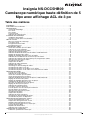 3
3
-
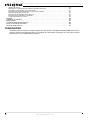 4
4
-
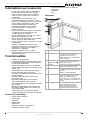 5
5
-
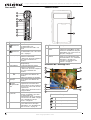 6
6
-
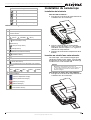 7
7
-
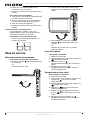 8
8
-
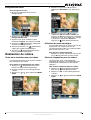 9
9
-
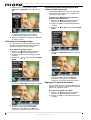 10
10
-
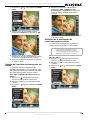 11
11
-
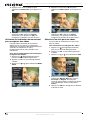 12
12
-
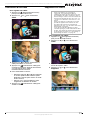 13
13
-
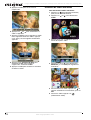 14
14
-
 15
15
-
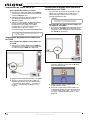 16
16
-
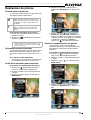 17
17
-
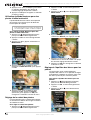 18
18
-
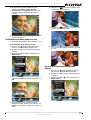 19
19
-
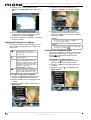 20
20
-
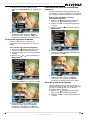 21
21
-
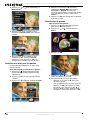 22
22
-
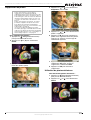 23
23
-
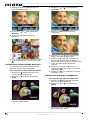 24
24
-
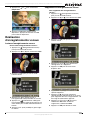 25
25
-
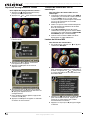 26
26
-
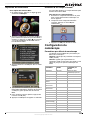 27
27
-
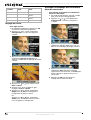 28
28
-
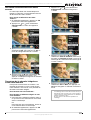 29
29
-
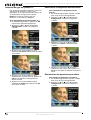 30
30
-
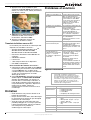 31
31
-
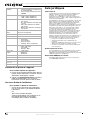 32
32
-
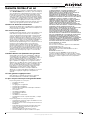 33
33
-
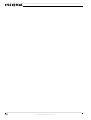 34
34
-
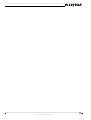 35
35
-
 36
36
Insignia NS-DCC5HB09 Manuel utilisateur
- Catégorie
- Lecteurs MP3 / MP4
- Taper
- Manuel utilisateur
Documents connexes
-
Insignia NS-DV1080P Manuel utilisateur
-
Insignia NS-DV720PBL2 Manuel utilisateur
-
Insignia NS-DSC1112 Manuel utilisateur
-
Insignia NS-DV111080F Manuel utilisateur
-
Insignia NS-DPF0812W Manuel utilisateur
-
Insignia NS-DV720PBL2 Guide d'installation rapide
-
Insignia NS-DSC10SL Manuel utilisateur
-
Insignia NS-DSC10B Manuel utilisateur
-
Insignia NS-DV720PBL Guide d'installation rapide
-
Insignia NS-DV1080P Guide d'installation rapide